BitLocker в Windows 11 заблокировал резервные диски пользователя
Функция шифрования BitLocker в Windows 11, которая включается по умолчанию при установке системы с учетной записью Microsoft, привела к потере данных пользователя. Пользователь Reddit под ником Toast_Soup потерял доступ к 3 ТБ резервных копий после переустановки системы.
Пользователь выполнил сброс ПК с чистой установкой Windows, не подозревая о автоматическом шифровании BitLocker. После переустановки два диска с резервными копиями оказались зашифрованы, а система запрашивала ключ восстановления, которого у пользователя не было.
«После переустановки, когда Soup загрузился в Windows, эти два диска по сути исчезли, зашифрованные BitLocker, несмотря на то, что он никогда не включался изначально»
Попытки восстановить данные с помощью специального ПО не увенчались успехом — BitLocker надежно защищает данные от несанкционированного доступа. Даже повторная установка системы не помогла разблокировать диски.
Изображение: Tom's Hardware
Проблема усугубляется тем, что программная версия BitLocker может замедлять работу SSD — в тестах наблюдалось снижение скорости случайного чтения/записи до 45%. Некоторые пользователи отмечают, что даже незначительные изменения, такие как настройка порядка загрузки, могут активировать BitLocker.
Эксперты рекомендуют отключать BitLocker при установке Windows 11, сохранять ключи восстановления и создавать резервные копии важных данных на внешних носителях.
BitLocker был представлен в Windows Vista в 2007 году и изначально был доступен только в корпоративных версиях. В Windows 11 функция стала включаться по умолчанию, что вызывает проблемы у неподготовленных пользователей.

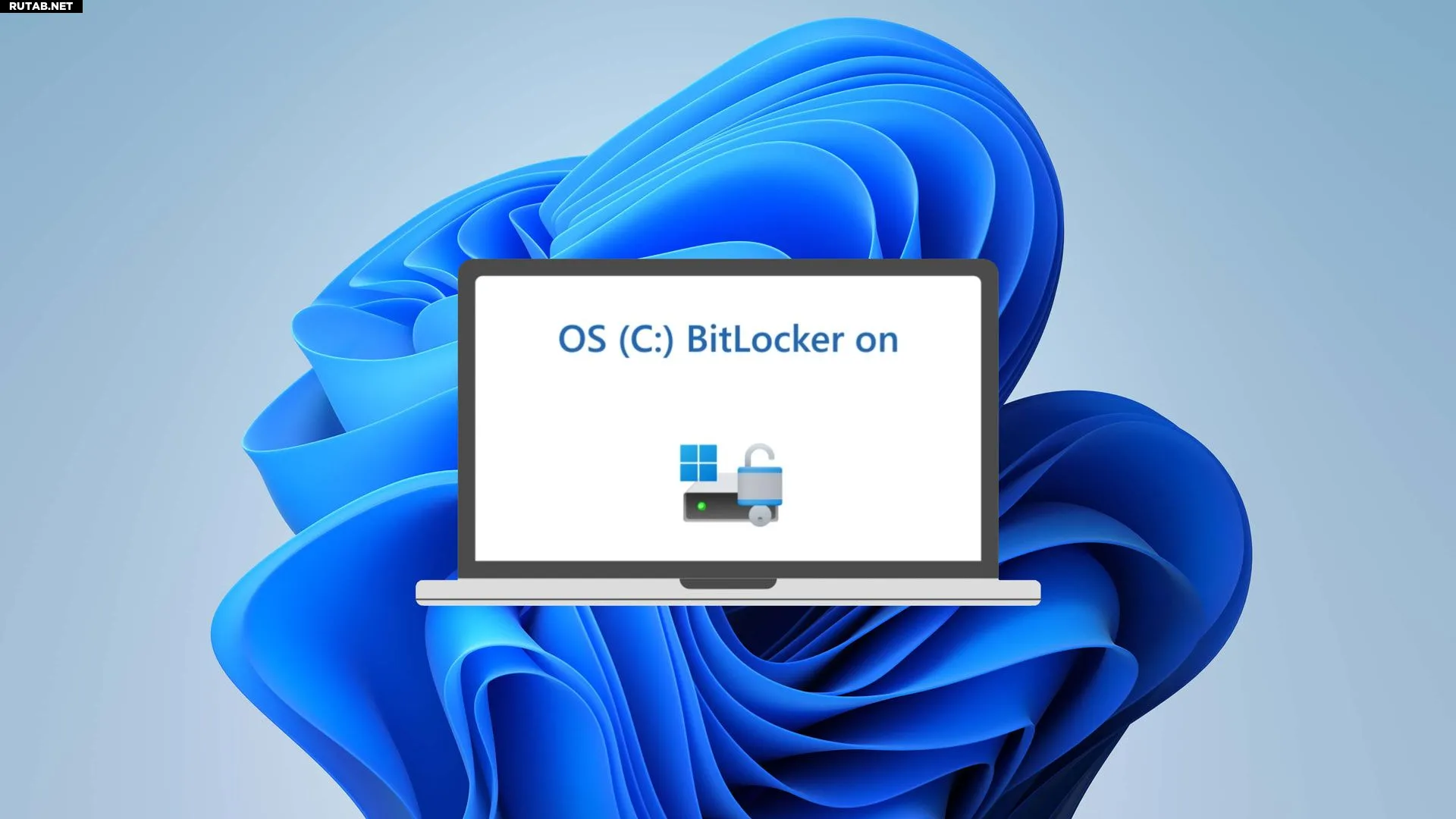
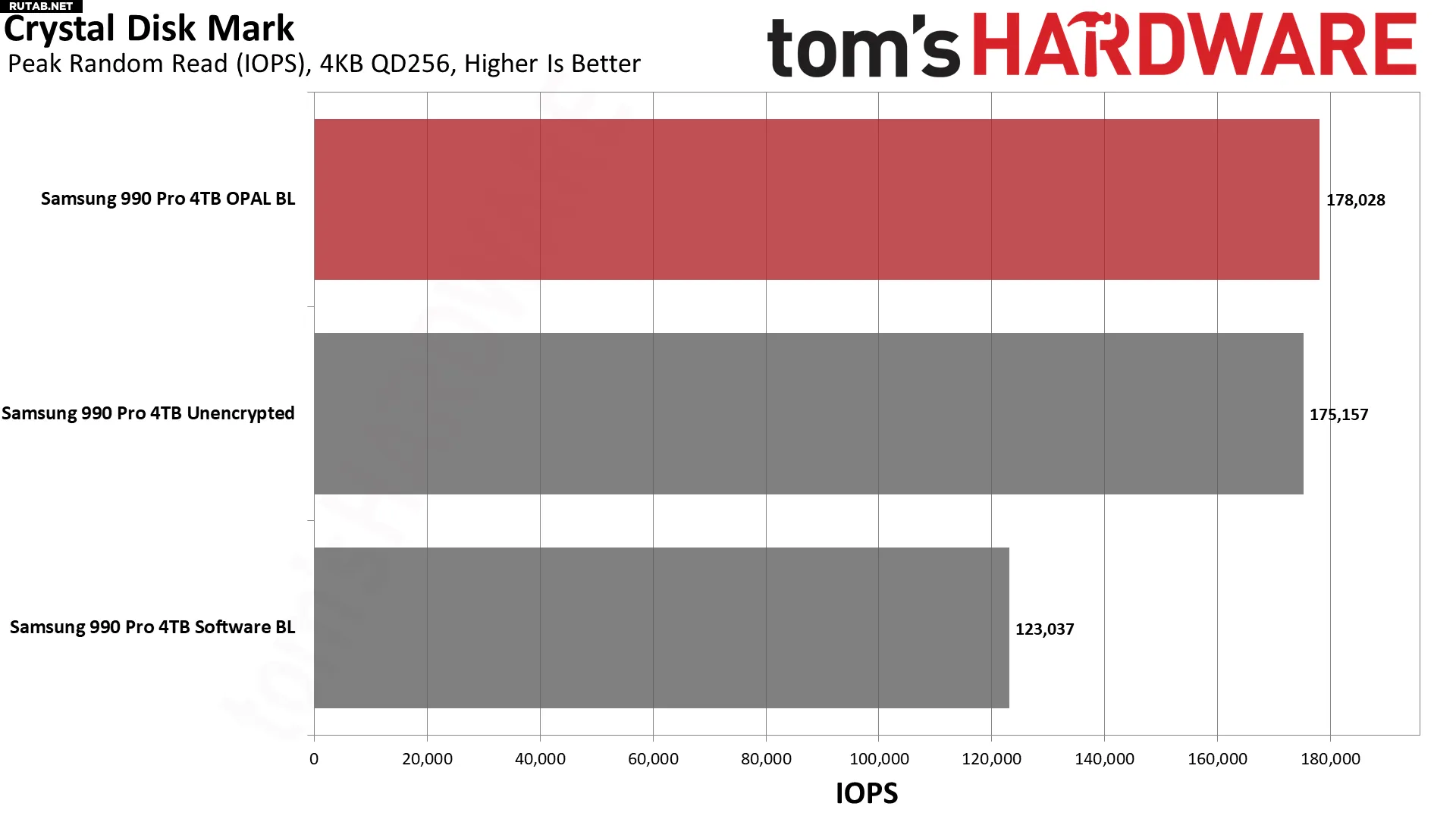

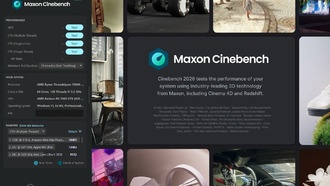




4 комментария
Microsoft действительно предусмотрели механизм защиты, но автоматическое включение BitLocker без явного предупреждения может застать пользователей врасплох. Особенно если они не привыкли работать с шифрованием или не понимают, где искать ключи восстановления.
Важно отметить, что даже с сохраненными ключами в учетной записи Microsoft, если пользователь потеряет доступ к этой учетной записи (забыл пароль, нет доступа к email), данные тоже могут быть потеряны. Поэтому эксперты рекомендуют дополнительно сохранять ключи восстановления в надежном месте.
Простой совет ... Ставим десятку и посылаем 11 туда куда Макар гусей не гонял
Хотя Windows 10 пока кажется более стабильным выбором, стоит помнить, что Microsoft постепенно внедряет подобные «фичи» и в предыдущие версии. Главный урок здесь — всегда сохранять ключи восстановления BitLocker и делать резервные копии важных данных на отдельные носители.
А вы сталкивались с подобными проблемами шифрования в Windows?